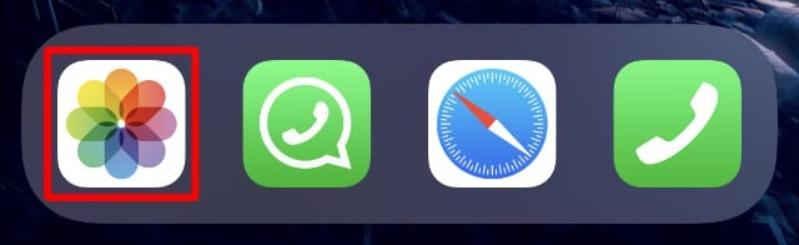Bạn đang sử dụng iPhone mà chưa biết đến tính năng screen mirroring hay phản chiếu màn hình thì thật là lãng phí. Không cần đến dây cáp hay tải xuống nhiều thứ phức tạp, sử dụng phản chiếu màn hình của iPhone giúp người dùng chia sẻ dữ liệu, nội dung từ điện thoại lên máy tính hay TV dễ dàng.
Dưới đây FPT Shop sẽ gửi đến bạn những thông tin thú vị về tính năng này cũng như cách dùng phản chiếu màn hình trên iPhone với vài thao tác đơn giản.
/fptshop.com.vn/uploads/images/tin-tuc/153714/Originals/cach-su-dung-phan-chieu-man-hinh-cua-iphone-1.jpg)
Phản chiếu màn hình trên iPhone là gì?
Phản chiếu màn hình trên iPhone hay Screen mirroring là tính năng hữu ích trên iPhone, cho phép người dùng trình chiếu tất cả nội dung dưới dạng hình ảnh hoặc video từ điện thoại sang máy tính hoặc TV không cần dây cáp. Đó có thể là tài liệu cuộc họp, thuyết trình, học online, tin tức cho đến phim ảnh hay chơi game.
Nhìn chung, phản chiếu màn hình trên iPhone giúp bạn dễ dàng theo dõi các nội dung và tăng trải nghiệm sử dụng, giải trí, bởi vậy đây là một tính năng mà người dùng smartphone nào cũng nên thử.
/fptshop.com.vn/uploads/images/tin-tuc/153714/Originals/cach-su-dung-phan-chieu-man-hinh-cua-iphone-2.jpg)
Một số ưu điểm của sử dụng phản chiếu màn hình iPhone
- Trình chiếu màn hình từ điện thoại sang máy tính, tivi mà không cần sử dụng đến dây cáp
- Trong trường hợp máy tính gặp sự cố, không có đủ bộ chuyển đổi, tính năng screen mirroring trên iPhone sẽ giúp bạn trình chiếu nội dung trực tiếp từ điện thoại.
- Tha hồ xem phim, chơi game và giải trí với màn hình lớn, hình ảnh sắc nét hơn và âm thanh cũng sống động hơn so với xem trên điện thoại.
- Thao tác sử dụng đơn giản, dễ dùng, có thể phù hợp với cả người cao tuổi
Hướng dẫn cách sử dụng phản chiếu màn hình của iPhone
Trên Apple TV người dùng có thể trình chiếu bất kỳ nội dung nào trên iPhone. Còn đối với các TV thông minh khác, để dùng phản chiếu màn hình của iPhone, bạn cần kiểm tra xem TV có tính năng này không bằng cách nhấn nút Home trên điều khiển, sau đó tìm kiếm tính năng screen mirroring.
/fptshop.com.vn/uploads/images/tin-tuc/153714/Originals/cach-su-dung-phan-chieu-man-hinh-cua-iphone-3.jpg)
Cách 1: Cách phản chiếu màn hình iPhone qua Airplay
Airplay trên iPhone dùng để kết nối các thiết bị điện tử như điện thoại, máy tính bảng, tivi qua hệ thống Wifi và bạn có thể làm theo các bước sau để kết nối iPhone với TV qua Airplay.
Bước 1: Hãy đảm bảo iPhone và tivi của bạn đang kết nối chung một mạng Wifi. Mở Trung tâm điều khiển trên iPhone.
/fptshop.com.vn/uploads/images/tin-tuc/153714/Originals/cach-su-dung-phan-chieu-man-hinh-cua-iphone-4.jpg)
Bước 2: Chạm vào Biểu tượng trình chiếu màn hình, sau đó chọn Apple TV hoặc TV thông minh của bạn hỗ trợ AirPlay 2 để phát lại. Hoặc mở sẵn ảnh/video thuộc các ứng dụng được hỗ trợ trên iPhone, bạn nhấn vào biểu tượng hình TV ở thanh điều khiển.
Bước 3: Khi mật mã Airplay xuất hiện trên màn hình TV, chỉ cần nhập mật mã trên iPhone của bạn là được.
Để tắt phản chiếu màn hình iPhone, bạn mở Trung tâm điều khiển, chạm vào nút Phản chiếu màn hình, sau đó chọn Dừng phản chiếu.
Cách 2: Sử dụng ứng dụng AirScreen để trình chiếu màn hình iPhone
Nếu bạn không dùng Apple TV, hãy vào kho ứng dụng trên TV thông minh của mình và tải về ứng dụng AirScreen. Truy cập vào ứng dụng và chọn Bắt đầu để khởi động, chờ vài giây cho TV sẵn sàng kết nối.
/fptshop.com.vn/uploads/images/tin-tuc/153714/Originals/cach-su-dung-phan-chieu-man-hinh-cua-iphone-6.jpg)
Trên iPhone ở Trung tâm điều khiển, chọn Phản chiếu màn hình. Sau vài giây kết nối thành công, bạn chọn tên TV mà bạn muốn kết nối giống với tên trên góc trái màn hình TV đang hiển thị. Nhập mật mã 4 số hiện trên TV vào điện thoại, ấn OK để kết nối thành công và phản chiếu màn hình điện thoại lên TV.
/fptshop.com.vn/uploads/images/tin-tuc/153714/Originals/cach-su-dung-phan-chieu-man-hinh-cua-iphone-7.jpg)
Cách 3: Cách dùng phản chiếu màn hình trên iPhone với ChromeCast
Cách dùng ChromeCast này cũng đòi hỏi TV và iPhone của bạn đang kết nối chung mạng Wifi, sau khi đã đảm bảo điều kiện trên bạn làm theo 2 bước sau:
Bước 1: Mở hình ảnh/video thuộc các ứng dụng được hỗ trợ Chromecast Built-in trên iPhone.
Bước 2: Nhấn vào biểu tượng Cast (ô chữ nhật có biểu tượng vạch Wi-Fi ở góc rái bên dưới). Sau đó người dùng chỉ cần chọn TV để truyền màn hình lên, vậy là bạn đã phản chiếu màn hình iPhone lên TV thành công.
/fptshop.com.vn/uploads/images/tin-tuc/153714/Originals/cach-su-dung-phan-chieu-man-hinh-cua-iphone-8.jpg)
Chắc hẳn bạn đã biết phản chiếu màn hình trên iPhone là tính năng gì và 3 cách sử dụng phản chiếu màn hình của iPhone để giải trí trên TV. Chúc bạn thực hiện thành công!



/fptshop.com.vn/uploads/images/tin-tuc/153714/Originals/cach-su-dung-phan-chieu-man-hinh-cua-iphone-5.JPG)